Cómo cambiar su contraseña de Outlook
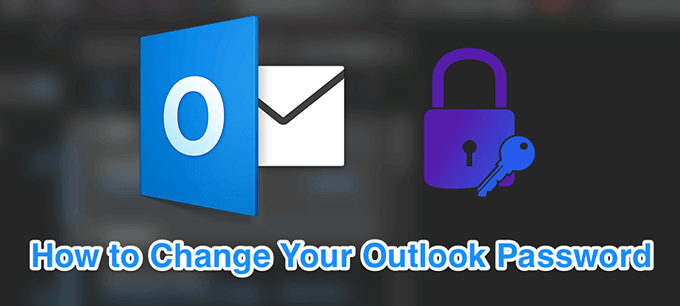
- 4529
- 1190
- Adriana Tórrez
Si aún no lo hace, debe dejar que sea un hábito cambiar su contraseña de Outlook regularmente. Esto le permite mantener alejados a los usuarios no autorizados y hacer que su cuenta sea más segura.
Puede cambiar la contraseña de su perspectiva.Cuenta COM, así como dentro de las aplicaciones del cliente en sus computadoras. Si recientemente cambió la contraseña de su cuenta de correo electrónico con su proveedor, deberá actualizarla en la aplicación Outlook en su máquina para que pueda continuar enviando y recibiendo correos electrónicos.
Tabla de contenido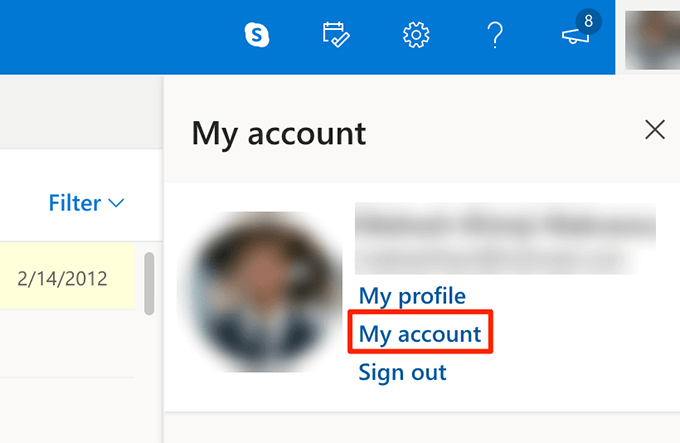
- La siguiente pantalla muestra los servicios de Microsoft que puede usar. Haga clic en la opción que dice Seguridad en la parte superior para ver su menú de contraseña.
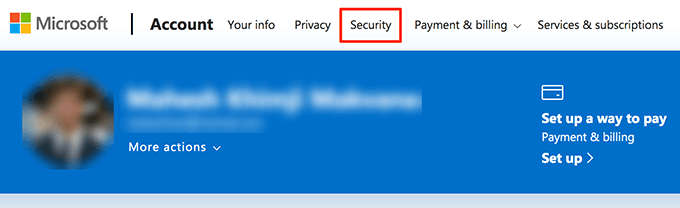
- Le pedirá que ingrese su contraseña actual para continuar. Ingrese la contraseña y haga clic en Iniciar sesión.
- Estarás en la pantalla de seguridad ahora. Encuentra la sección que dice Seguridad de contraseña y haga clic en Cambiar mi contraseña en eso.
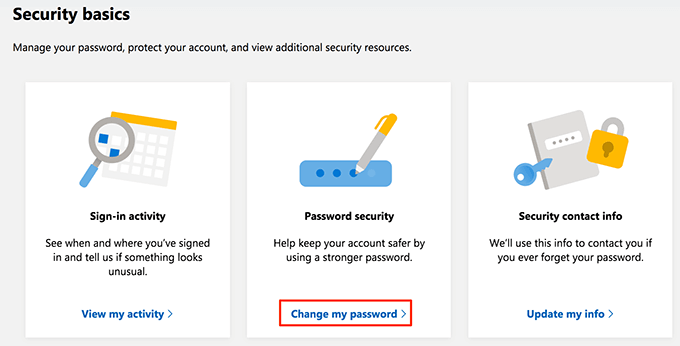
- En la siguiente pantalla, podrá cambiar su perspectiva.com contraseña.
Escriba su contraseña actual en el primer cuadro, su nueva contraseña en el segundo cuadro, vuelva a ingresar su nueva contraseña en el tercer cuadro y haga clic en Ahorrar en el fondo.
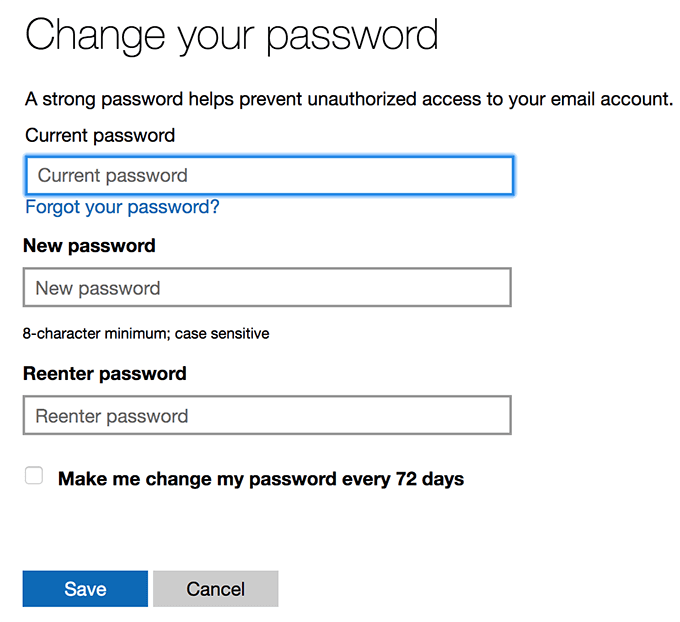
- Hay una opción llamada Hacerme cambiar de contraseña cada 72 días que puede habilitar para que Outlook le solicite que cambie su contraseña cada 72 días. No es más que una medida de seguridad para mantener su cuenta protegida aún más.
Cambiar la contraseña de Outlook en Windows
Si usa Outlook como su cliente de correo electrónico en su PC de Windows, deberá actualizar su contraseña cada vez que cambie la contraseña de su proveedor de correo electrónico.
De esta manera, Outlook podrá iniciar sesión en su cuenta de Microsoft en el servidor de su proveedor de correo electrónico y obtener nuevos correos electrónicos para usted. Si no hace esto, Outlook lanzará errores diciendo que la contraseña especificada es incorrecta.
- Lanzar el panorama aplicación en tu PC.
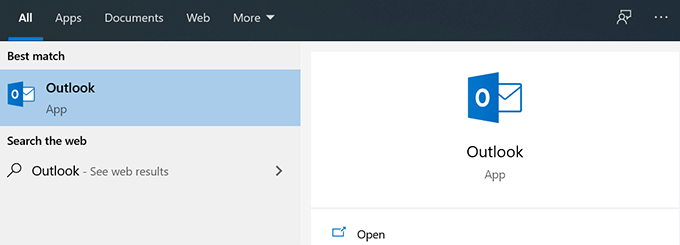
- Clickea en el Archivo Menú en la parte superior para ver las opciones principales de Outlook.
- En el panel lateral derecho, haga clic en Configuraciones de la cuenta y elige Gestionar perfiles Desde el menú recién ampliado.
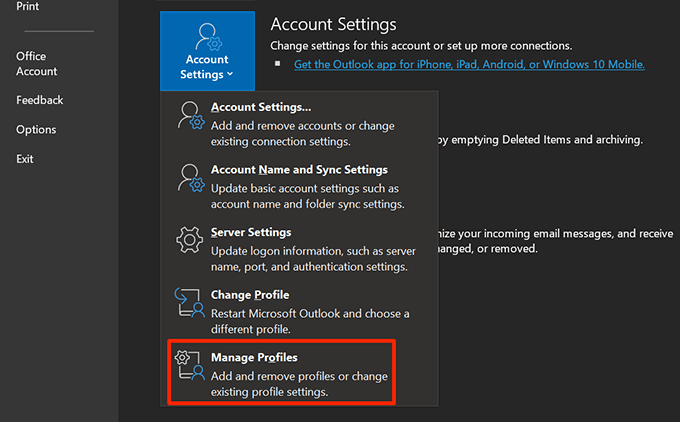
- Clickea en el Cuentas de correo electrónico botón para ver sus cuentas de correo electrónico.

- Verá una lista de todas las cuentas de correo electrónico que usa con Outlook. Seleccione la cuenta para la que desea cambiar la contraseña en la lista y haga clic en Cambiar.
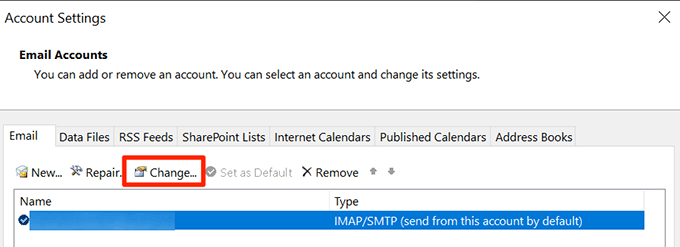
- La siguiente pantalla le permite configurar la configuración de su cuenta de correo electrónico elegida. Como solo está buscando cambiar la contraseña, coloque su cursor en el Contraseña campo y escriba la nueva contraseña.

- Es una buena idea confirmar que Outlook puede conectarse a su servidor de correo electrónico después de cambiar la contraseña. Clickea en el Configuración de la cuenta de prueba botón para ejecutar una prueba de correo electrónico.
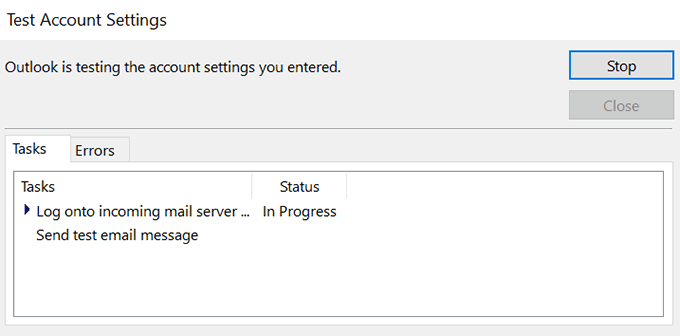
- Si todo va bien, puede cerrar todas las ventanas abiertas ahora que su contraseña de Outlook ha cambiado correctamente.
Cambiar la contraseña de Outlook en Mac
Los pasos para cambiar su contraseña de Outlook en una Mac son ligeramente diferentes a la versión de Windows. Pero puede cambiar la contraseña para cualquier cuenta que haya configurado con Outlook en su máquina.
- Haga clic en Plataforma de lanzamiento En el muelle, busque Microsoft Outlook, y lanzarlo.
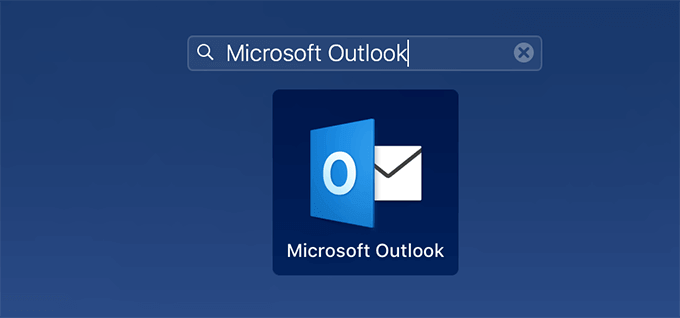
- Clickea en el panorama menú en la parte superior y seleccione la opción que dice Preferencias. Abrirá su menú Configuración de Outlook.
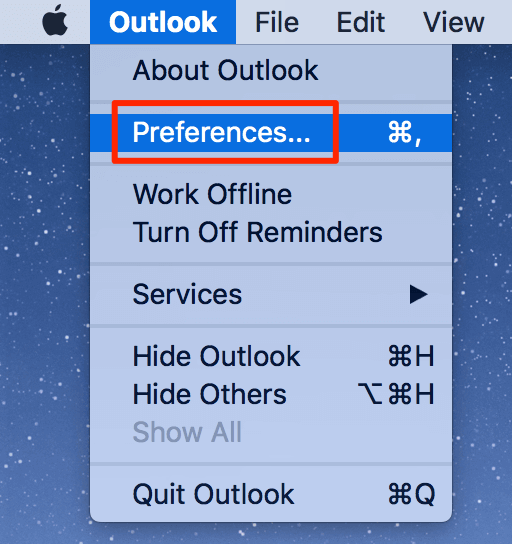
- En la siguiente pantalla, elija el Cuentas Opción para ver sus cuentas de correo electrónico de Outlook.
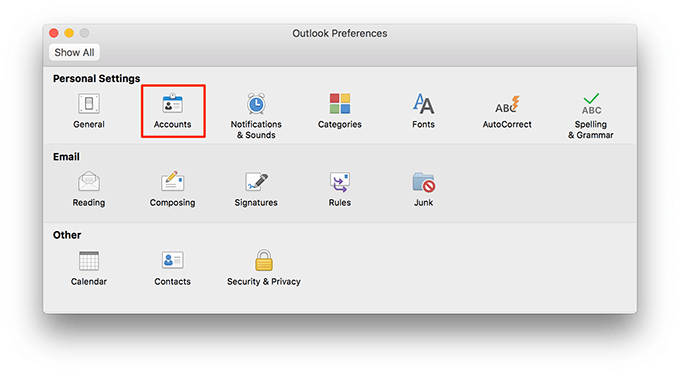
- Verá una lista de cuentas de correo electrónico que usa con Outlook en la barra lateral izquierda. Haga clic en la cuenta para la que desea cambiar la contraseña.
- En el panel lateral de la derecha, se llama un campo Contraseña. Ponga su cursor en este campo y escriba la nueva contraseña para su cuenta.
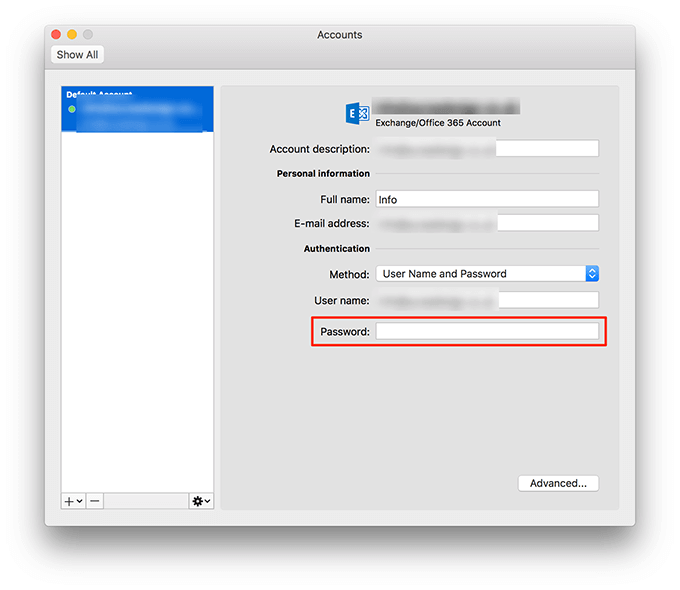
- Cierre el panel cuando haya ingresado su nueva contraseña y la contraseña se guardará automáticamente.
Cambiar la contraseña de Outlook si su cuenta está pirateada
Si cree que alguien ha pirateado su cuenta, debe cambiar su contraseña de Outlook de inmediato para que el hacker no pueda iniciar sesión en la cuenta. Si ya están conectados y cambian la contraseña, se registrarán automáticamente en todos sus dispositivos.
Deberá restablecer su contraseña con Microsoft para hacer esto.
- Dirígete al sitio web de Outlook usando un navegador en tu computadora.
- Ingrese su dirección de correo electrónico de Outlook y haga clic en Próximo.
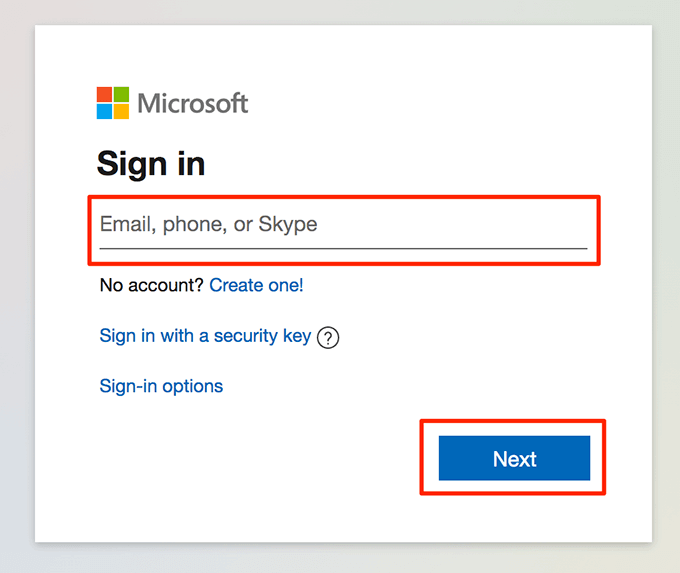
- Selecciona el Has olvidado tu contraseña Opción en la siguiente pantalla. Le ayudará a cambiar su contraseña actual.
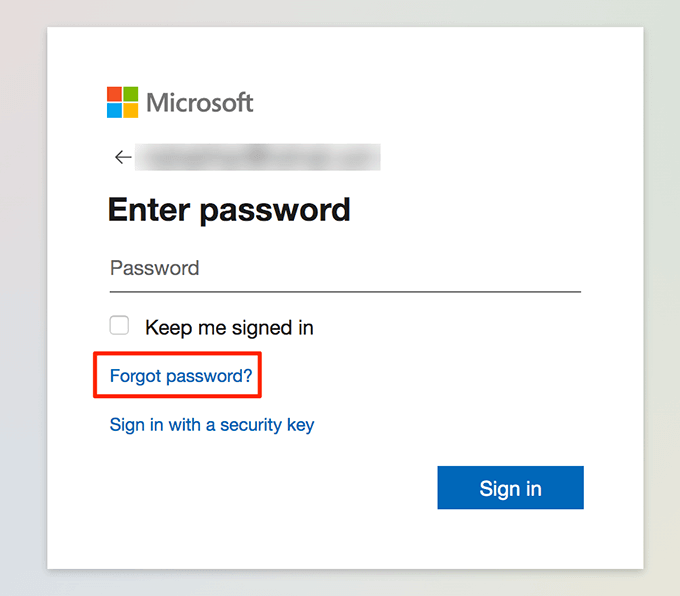
- Outlook le permitirá elegir uno de sus métodos de recuperación para restablecer la contraseña de su cuenta. En el ejemplo a continuación, enviará un código de recuperación a su dirección de correo electrónico predeterminada, y puede usar ese código para restablecer la contraseña.
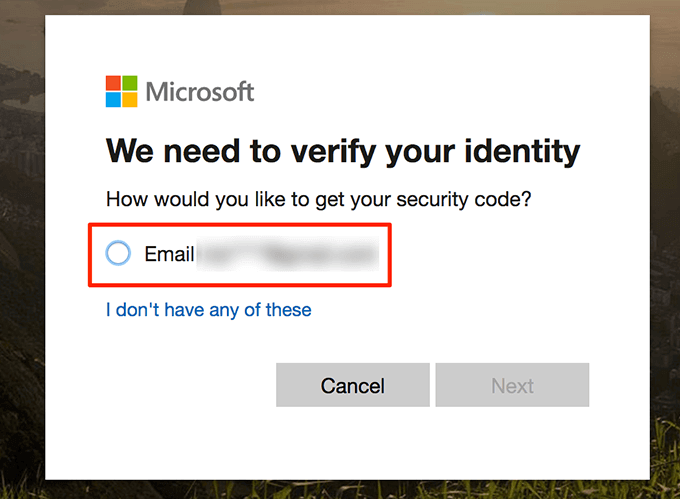
- Acceda a su cuenta de correo electrónico de recuperación y encontrará el código en su bandeja de entrada. Tenga en cuenta el código.
- Regrese a la pantalla de recuperación de Outlook, ingrese el código de recuperación y haga clic en Próximo.
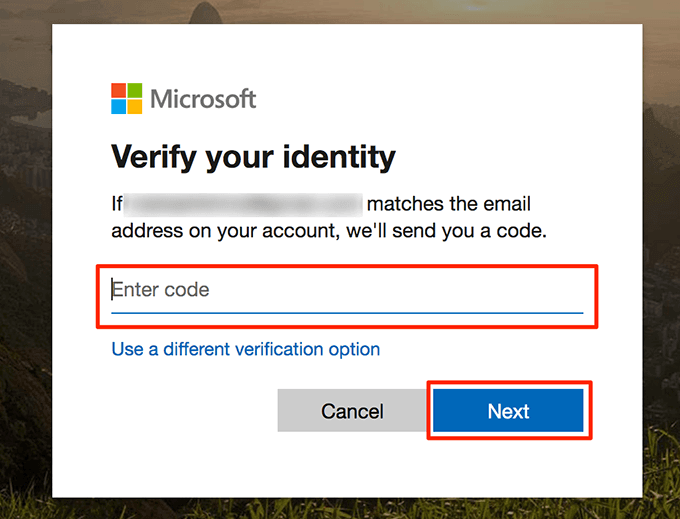
- Luego puede cambiar su contraseña de Outlook actual.
¿Con qué frecuencia cambia su contraseña de Outlook?? ¿Alguna vez se ha encontrado con problemas de contraseña con Outlook en su computadora?? Háganos saber en los comentarios a continuación.
- « Cómo quemar un disco de DVD con subtítulos
- Las 8 mejores fuentes en línea para efectos especiales de pantalla verde »

